iCareFone - Sauvegarde et gestion des données iOS
Sauvegarder/Transférer/Restaurerer/Gérer les Données iOS en Quelques Clics
Sauvegarde des Données iOS
Sauvegarder et Gérer vos Données iOS en Clics
Quelqu'un a-t-il trouvé une bonne alternative à ShareDrop ? Je l’utilise depuis un moment, mais il est devenu lent ces derniers temps. J’ai besoin de quelque chose de plus rapide et fiable pour partager des fichiers entre mes appareils. Des suggestions ?
En matière de partage de fichiers rapide et sécurisé entre appareils, ShareDrop est un choix populaire. Cet outil permet aux utilisateurs de partager des fichiers sur un réseau local sans avoir besoin de stockage cloud ou de clé USB. Cependant, comme pour de nombreux outils, ShareDrop présente certaines limites, notamment en termes de vitesse, de fiabilité, ou de compatibilité avec certains appareils. Cela pousse beaucoup d’utilisateurs à rechercher des alternatives à ShareDrop offrant de meilleures performances, sécurité et facilité d’utilisation.
Dans cet article, nous commencerons par évaluer ShareDrop, explorer ses fonctionnalités et son mode d’utilisation. Nous présenterons ensuite les 7 meilleures ShareDrop alternative que vous ne devriez pas manquer. Que vous rencontriez des problèmes avec ShareDrop ou que vous soyez simplement curieux de découvrir d’autres options, ce guide vous aidera à trouver la solution idéale pour un partage de fichiers fluide.
ShareDrop est une application web gratuite et open-source qui permet aux utilisateurs de partager des fichiers directement entre appareils, sans besoin de les télécharger sur un serveur. Elle fonctionne avec la technologie WebRTC, permettant des transferts de fichiers sécurisés de type peer-to-peer (P2P).
Pour utiliser ShareDrop efficacement pour le partage de fichiers, il est important de comprendre son processus simplifié. ShareDrop permet aux utilisateurs de transférer des fichiers directement entre appareils, qu’ils soient sur le même réseau ou sur des réseaux différents. Voici un guide étape par étape pour utiliser ShareDrop et assurer des transferts de fichiers fluides.
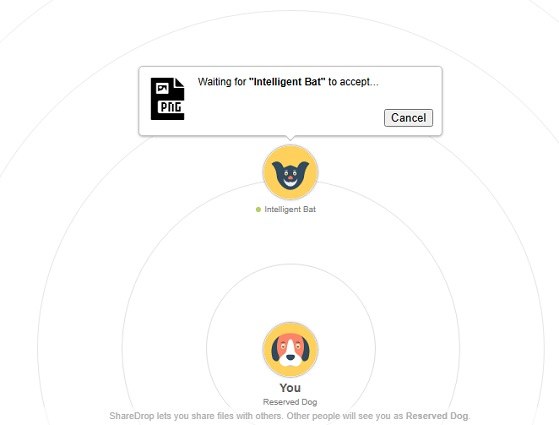
Si vos appareils ne sont pas sur le même réseau, vous pouvez tout de même partager des fichiers avec ShareDrop :
Tenorshare iCareFone est un gestionnaire de fichiers iOS performant qui constitue une excellente ShareDrop alternative pour transférer des fichiers entre appareils iOS et ordinateurs. Tandis que ShareDrop se concentre sur le partage de fichiers de type peer-to-peer au sein d’un réseau local, iCareFone propose un éventail de fonctionnalités plus large pour gérer et transférer les données iOS.
Sur l’interface principale d’iCareFone, ouvrez l’onglet Sauvegarde et Restauration depuis le menu de gauche. Ici, vous pouvez sélectionner les données que vous souhaitez transférer vers votre iPhone 16.

Une fois les données sélectionnées, cliquez sur Sauvegarder. Une fois la sauvegarde terminée, vous pouvez choisir de visualiser les données sauvegardées.

Une fois la sauvegarde réussie, il est temps de connecter votre nouvel iPhone 16 pour transférer tous les fichiers sauvegardés.

LocalSend est une application gratuite et open-source conçue pour le partage sécurisé de fichiers entre des appareils à proximité via un réseau local. Elle permet aux utilisateurs de transférer des fichiers sans nécessiter de connexion Internet ou de serveur central.
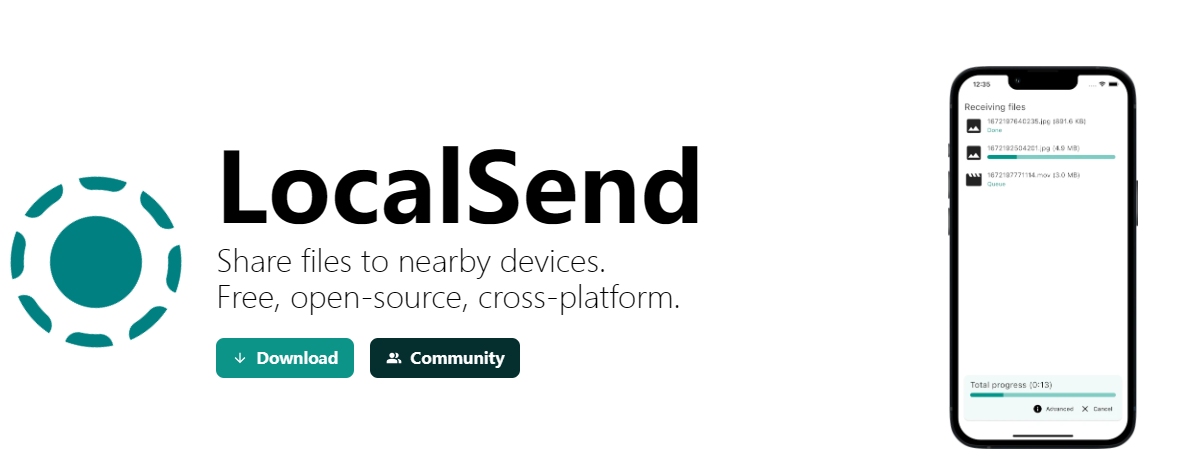
Syncthing est un outil de synchronisation de fichiers open-source qui permet aux utilisateurs de synchroniser des fichiers entre plusieurs appareils en temps réel, garantissant la confidentialité et la sécurité. Il fonctionne sans serveur central, ce qui signifie que vos données restent sur vos appareils et ne sont pas stockées ailleurs.
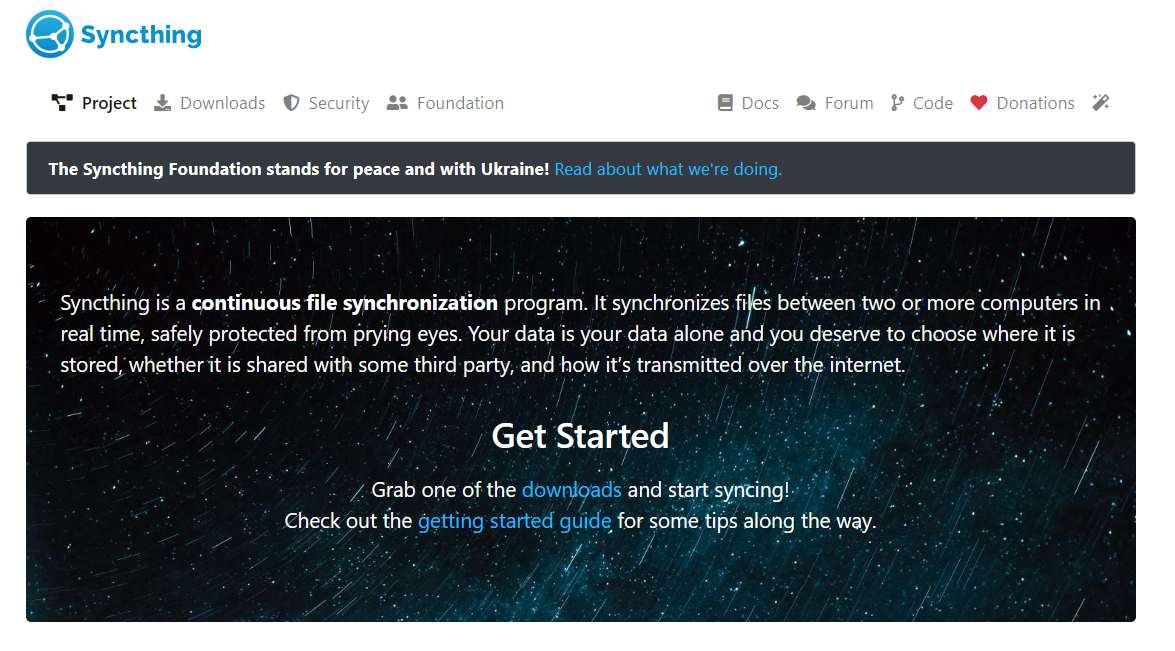
Send Anywhere est un service de transfert de fichiers polyvalent qui permet aux utilisateurs de partager des fichiers directement entre des appareils sans recourir au stockage en nuage. Cette technologie peer-to-peer permet des transferts rapides et sécurisés à l'aide d'un simple code à six chiffres ou d'un lien partageable, en faisant un outil efficace pour un usage personnel et professionnel.
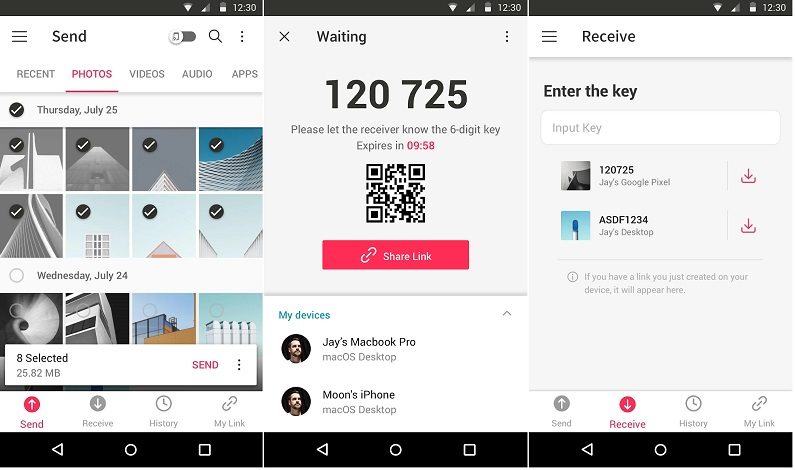
PairDrop est un outil de partage de fichiers open-source basé sur le web qui permet des transferts directs peer-to-peer entre des appareils, inspiré par AirDrop d'Apple. Il fonctionne sur différentes plateformes, permettant aux utilisateurs de partager rapidement des fichiers sans dépendre du stockage en nuage.
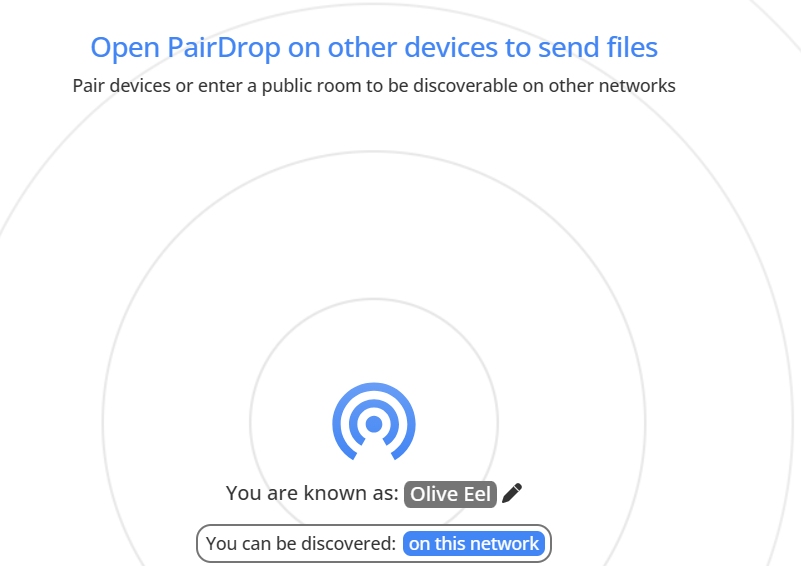
Snapdrop est une application de partage de fichiers open-source basée sur le web qui permet aux utilisateurs de transférer des fichiers sans effort entre des appareils sur le même réseau local. Elle imite la fonctionnalité d'AirDrop d'Apple, permettant un partage rapide et facile de fichiers tels que des images, des vidéos et des documents sans avoir besoin de stockage en nuage ou d'installation de logiciels supplémentaires.

QuickDrop est une application de transfert de fichiers développée par HP qui facilite le partage sans fil de fichiers entre les ordinateurs HP et les appareils Android ou iOS. Conçue pour améliorer la productivité, QuickDrop permet aux utilisateurs d'envoyer rapidement divers types de contenu, tels que des photos, des vidéos, de la musique et des documents, sans les tracas des méthodes traditionnelles comme les e-mails ou le stockage en nuage.
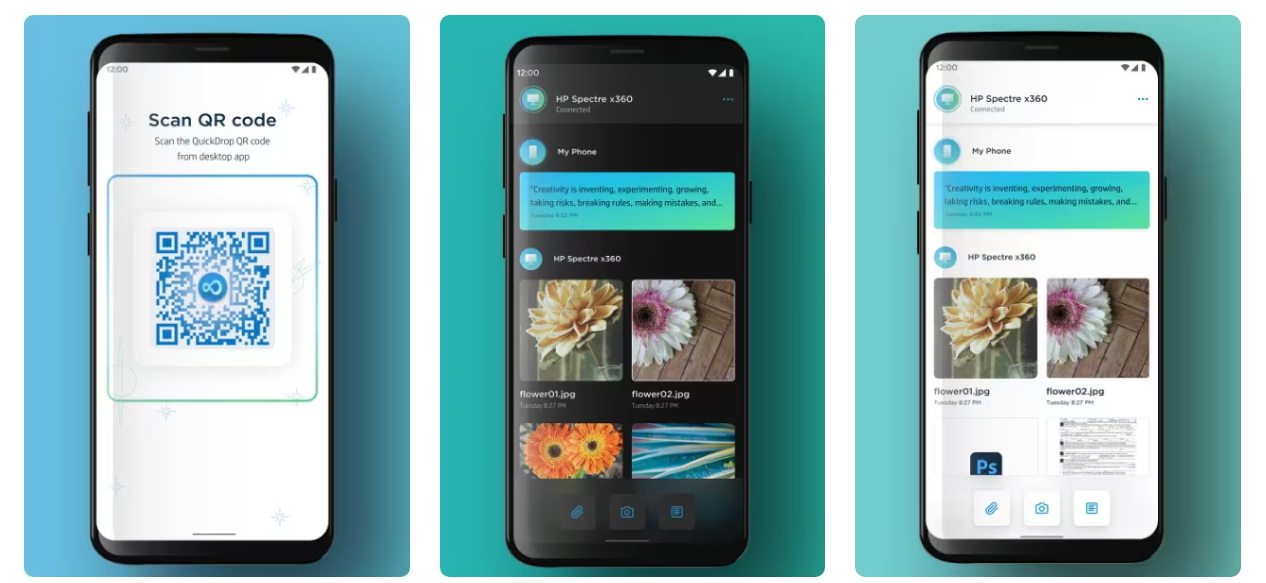
ShareDrop est généralement considéré comme sûr, car il utilise des connexions peer-to-peer cryptées pour le transfert de fichiers, mais la sécurité dépend également de la sécurité du réseau local et des fichiers partagés.
Oui, ShareDrop fonctionne sur iPhone, permettant aux utilisateurs de transférer des fichiers directement entre les appareils via un navigateur web sans avoir besoin d'installer d'applications.
La meilleure alternative à ShareDrop est Tenorshare iCareFone, qui offre des fonctionnalités robustes pour gérer et transférer des données sur des appareils iOS.
Oui, ShareDrop est gratuit à utiliser, mais son fonctionnement engendre des coûts.
ShareDrop est un outil pratique pour un partage rapide de fichiers local, mais il a ses limites. Si vous recherchez de meilleures options, envisagez les 7 ShareDrop alternatives que nous avons discutées. Parmi elles, Tenorshare iCareFone est fortement recommandé pour ses transferts rapides et ses fonctionnalités de gestion de fichiers robustes. Il fournit une solution plus polyvalente, en particulier pour les utilisateurs d'iOS. Explorez iCareFone pour améliorer votre expérience de partage de fichiers au-delà de ce que ShareDrop propose.


Tenorshare iCareFone - Meilleur outil de sauvegarde iOS et gestionnaire de fichiers
puis rédigez votre avis
Par Chloé Blanchet
2025-03-28 / Transfert